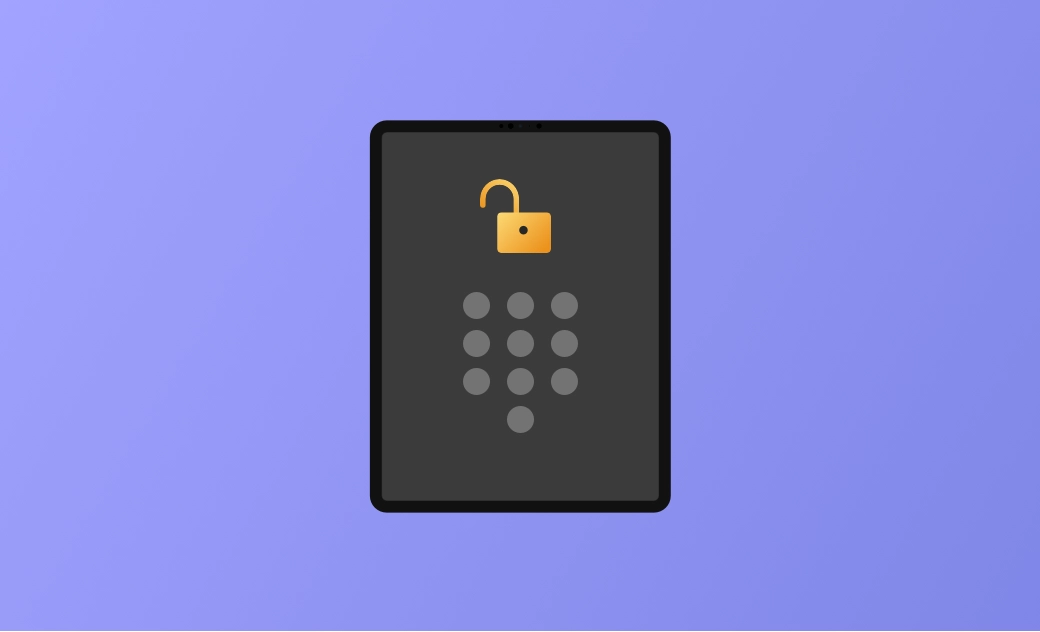Blocco di sicurezza dell'iPad: 4 modi per sbloccarlo
Questa guida spiega cosa significa Blocco di sicurezza sull'iPad e cosa si può fare per far uscire l'iPad dalla modalità Blocco di sicurezza.
Dopo diversi tentativi errati di codice di accesso, l'iPad viene bloccato. A questo punto, sul vostro iPad potrebbe apparire un messaggio che indica il blocco di sicurezza.
Che cos'è esattamente il blocco di sicurezza e come si può sbloccare l'iPad se è in modalità blocco di sicurezza?
Non preoccupatevi. Siamo qui per aiutarvi. Questa guida fornisce tutte le risposte. Diamo un'occhiata.
Cosa significa blocco di sicurezza su iPad?
Il blocco di sicurezza sull'iPad significa che l'accesso ai contenuti e alle impostazioni del dispositivo è temporaneamente limitato a causa di più tentativi di codice di accesso errati. Sebbene venga visualizzato il messaggio "Premere Home per sbloccare", non è possibile sbloccare l'iPad finché non si risolve il blocco.
La schermata del blocco di sicurezza visualizza solitamente un timer e due pulsanti: Emergenza e Elimina iPad. Il timer indica il tempo rimanente da attendere prima di riprovare. Se non viene visualizzato il timer, significa che non si ha un'altra possibilità di tentare. In questi casi, è possibile ripristinare il dispositivo direttamente utilizzando il pulsante Inizializza iPad.
Come sbloccare l'iPad se dice Blocco di sicurezza
Se il vostro iPad è bloccato in modalità blocco di sicurezza, seguite i passaggi seguenti per sbloccarlo.
1. Sblocca iPad con "Blocco di sicurezza"
Come abbiamo detto, nella schermata del blocco di sicurezza dovrebbe essere presente il pulsante Inizializza iPad. In questo modo è possibile resettare l'iPad senza utilizzare un computer.
Ecco come sbloccare il blocco di sicurezza dell'iPad:
- Toccare Inizializza iPad nella parte inferiore della schermata Blocco sicurezza.
- Toccare nuovamente Inizializza iPad per confermare l'operazione.
- Quando richiesto, inserire la password dell'ID Apple per uscire dall'ID Apple.
- Toccare Inizializza iPad per eliminare tutti i contenuti e le impostazioni dall'iPad.
- Al termine del processo di ripristino, configurare l'iPad.
- È possibile accedere alla schermata Blocco di sicurezza solo se l'iPad è connesso a Internet e Dov'è è abilitato.
- Il ripristino cancellerà tutti i dati presenti sull'iPad, quindi eseguire il backup del dispositivo prima, se possibile.
2. Sbloccare il blocco di sicurezza su iPad tramite iCloud
Cosa fare se nella schermata Blocco di sicurezza non è presente l'opzione Cancella iPad?
Non preoccupatevi, iCloud è qui per aiutarvi. Permette di ripristinare l'iPad da remoto, purché il dispositivo sia connesso a una rete e Trova il mio sia abilitato.
Per sbloccare il blocco di sicurezza dell'iPad utilizzando iCloud:
- Vai su icloud.com/find.
- Accedi al tuo iCloud con il tuo ID Apple.
- Clicca su Tutti i dispositivi in alto e seleziona l'iPad che vuoi cancellare.
- Click the Inizializza l’iPad button, then follow the onscreen instructions to reset your device.
- Quando il tuo iPad si riavvia, impostalo come nuovo.
3. Sbloccare il blocco di sicurezza su iPad tramite BuhoUnlocker
Nessuno dei due metodi precedenti funziona se Trova il mio iPad è disabilitato. In questo caso, BuhoUnlocker è la scelta ideale. Si tratta di uno sbloccatore iOS e iPadOS facile da usare che consente di rimuovere il codice di accesso allo schermo, il codice di accesso a Screen Time, gli MDM profiles e persino l'ID Apple in pochi clic. Ecco come fare:
Ecco come sbloccare il tuo iPad disabilitato con BuhoUnlocker:
- Scarica e installa BuhoUnlocker sul tuo computer (Mac o PC).
- Avvialo e fai clic su "Codice di accesso allo schermo di sblocco".
- Fai clic su "Sblocca ora".
- Collega il tuo iPad al computer usando un cavo USB e mettilo in modalità di recupero.
- Scarica il firmware più recente per il tuo dispositivo, fai clic su "Sblocca ora" e aspetta che il processo di sblocco si completi.
4. Sbloccare il blocco di sicurezza su iPad tramite iTunes/Finder
Un altro metodo per sbloccare l'iPad dal blocco di sicurezza è utilizzare iTunes (PC) o Finder (Mac). In questo esempio, ci concentreremo sull'utilizzo di Finder.
Finder offre due opzioni per ripristinare l'iPad: modalità normale e modalità di ripristino. Se l'iPad è stato precedentemente sincronizzato con il Mac, è possibile ripristinare facilmente l'iPad utilizzando Finder. Tuttavia, se non avete sincronizzato l'iPad in precedenza, dovrete utilizzare la modalità di ripristino per far uscire l'iPad dalla modalità di blocco di sicurezza.
Per risolvere il blocco di sicurezza dell'iPad utilizzando iTunes/Finder:
- Collegate l'iPad al Mac tramite un cavo USB.
- Avviate il Finder.
- Mettete manualmente l'iPad in modalità di ripristino.
iPad senza tasto Home
Premere e rilasciare rapidamente il pulsante Volume su. Premere e rilasciare rapidamente il pulsante Volume giù. Tenere premuto il pulsante Superiore finché non viene visualizzata la schermata della modalità di ripristino.
IPad con il tasto Home
Premere contemporaneamente il pulsante Home e il pulsante Accensione. Rilasciarli finché non viene visualizzata la schermata della modalità di ripristino.
- Quando viene richiesto, fare clic su Ripristina.
- Al termine del ripristino, configurare l'iPad.
In conclusioni
Ora avete a disposizione diversi modi per sbloccare il vostro iPad dalla schermata di blocco di sicurezza. Scegliete quello che soddisfa le vostre esigenze e riportate il vostro iPad alla normalità.
Vale la pena notare che tutti questi metodi ripuliranno il vostro iPad, il che significa che perderete tutti i vostri dati. Tuttavia, se avete eseguito un backup dell'iPad, potete ripristinare i file dal backup dopo aver configurato l'iPad.